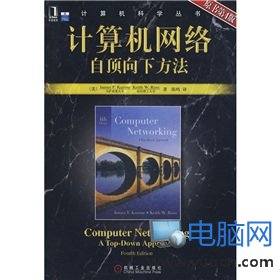萬盛學電腦網 >> 局域網知識 >> 局域網360wifi怎麼設置
局域網360wifi怎麼設置
近幾年來,無線局域網和局域網在技術上已經日漸成熟,應用日趨廣泛。局域網將從小范圍應用進人主流應用,並在許多方面改變了人們原有的生活方式和生活觀念,那麼你知道局域網360wifi怎麼設置嗎?下面是學習啦小編整理的一些關於局域網360wifi設置的相關資料,供你參考。
局域網360wifi設置的方法:
安裝完成360wifi後,台式機會發射出相應的wifi信號,各位可以按照自己的喜好對其進行命名。

接下來,我們打開控制面板-->查看方式(類別)-->網絡和Internet-->網絡共享和中心-->更改高級共享設置-->公用-->勾選(啟用網絡發現、啟用文件和打印機共享、啟用共享以便可以訪問網絡的用戶可以讀取和寫入公用文件夾中的文件)。
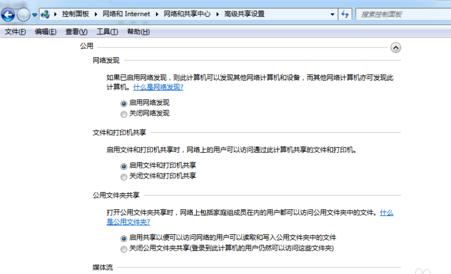
然後打開C:\Users\Public,並新建一個文件夾做共享文件夾,名稱自己取,小編取的名字是Share-Sun。然後我們為這個文件夾創建一個快捷方式,方法為:右鍵-->創建快捷方式。然後把這個快捷方式放到桌面上。

現在我們為這個快捷方式做一下美化。右鍵-->屬性,彈出的新窗口中,點擊“更改圖標”這個按鈕,然後點擊浏覽,選擇自己喜歡的圖標。這個圖標可以從網上下載,也可以從電腦裡面選取。小編的效果圖如下所示。

到此為止,我們在台式機上的配置工作就已經完成了,接下來我們在要共享的筆記本上進行設置。我們用筆記本連上台式機發射的GreenSun這個無線信號,然後將這個接入的網絡設置成“家庭網絡”。
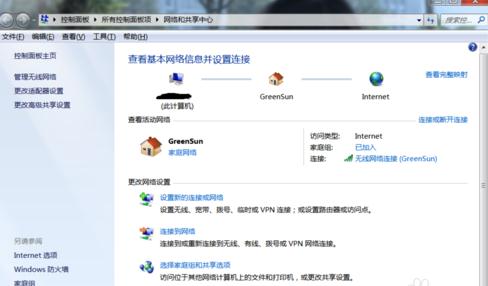
接下來,我們打開控制面板-->查看方式(類別)-->網絡和Internet-->查看網絡計算機和設備。在裡面我們可以看到除了自己的筆記本外,還有一個主機,我們雙擊主機的圖標,這時會出現一個窗口,要求輸入主機名和密碼,這時一定得注意,如果主機沒有設置密碼的話,windows是不允許登陸的,所以主機一定得設置管理員密碼。

登陸進去之後,點擊Users文件夾,接下來進入公用文件夾,然後你就會發現一個熟悉的文件夾名稱,這時,我們也可以為這個文件夾創建一個快捷方式,至於圖標的美化就和之前的一樣了。

大家可以直接把文件拖進上面的快捷方式中,這時另外一台電腦就會更新文件夾中的內容,然後大家就可以享受兩台電腦之間的高速文件傳輸了。
看過文章“局域網遠程桌面怎麼登陸”的人還看了:
1.怎麼建立局域網
2.局域網共享設置 詳細圖文設置教程
3.局域網安全策略
4.如何簡單設置一個局域網
5.怎樣建立局域網網站
- 上一頁:局域網360wifi連不上網怎麼辦
- 下一頁:局域網遠程桌面怎麼登陸